Nintendo Switch(スイッチ)には、保護者が子どもなどに対してゲーム時間を制限することができる「みまもり設定」という機能があります。
この機能は保護者からすると、目を離している時間にもゲームのやり過ぎを止められるありがたい機能です。
しかし子どもにしてみれば、いいところでゲームが中断されてしまう嫌な機能でもあります。
この記事では「みまもり設定」を解除する方法について紹介します。

目次
スイッチの「みまもり設定」とは?

Nintendo Switch(以下スイッチ)の「みまもり設定」とは、保護者による使用制限の機能です。
保護者のアカウントから、ファミリー内(子どもなど)のアカウントに対して、さまざまな制限をかけることができます。
「みまもり」で制限できること
スイッチの「みまもり設定」でできるのは、以下のような機能です。
- 遊んだソフトや時間の確認
- 1日に遊ぶ(上限)時間を決める
- 使用できる機能の制限
- 暗証番号
- ニンテンドーeショップでの購入を制限できる
保護者は子どものアカウントに対して、どんなソフトをどのくらいの時間プレイしたのか確認できます。
1日のプレイ上限時間を過ぎた場合は、アラームで通知するだけの設定の他に、強制的にソフトを中断することも可能です。
また、ゲームソフトやゲーム内アイテムを勝手に購入しないように、「ニンテンドーeショップ」の利用について制限を設定できます。
保護者からすると、目を離していてもゲームをやりすぎないようにできる便利な機能です。
一方、子どもの側からすると、ゲームがいいところだったのに容赦なく中断されてしまうので、やっかいな機能と感じることでしょう。
スイッチみまもり設定に必要な準備
スイッチのみまもり設定を利用する前に、必要な準備があります。
保護者と子どもそれぞれのアカウントを作成し、子どもアカウントと「ユーザーの連携」が必要です。
保護者のニンテンドーアカウント作成
- ニンテンドーアカウントのWebサイトを開く
- ログイン・新規作成ボタンが出てくる
(マイニンテンドーページが出てきた場合、ログイン作成済なのでログアウトする) - 新規作成ボタンをタップ
- 使用する年齢の13歳以上を選択
- 外部サービスと連携して作成する方法・外部サービスと連携せず必要情報を入力して作成する方法を選択
(迷ったら必要情報を入力する方を選択) - ニックネーム・メールアドレスなどを縫う力
- メールアドレス宛に認証コードが届く
- 認証コード(4桁)を入力
子どもアカウント作成(12歳以下のお子様向け 保護者のニンテンドーアカウントで作成可能)
- 作成した保護者のアカウントでログイン
- ファミリーをタップ
- メンバーを追加するを選択
- 子どもアカウントを作成をタップ
- お子さんの名前などを入力し作成するを選択
(作成が終わるとファミリーメンバーに表示される)
子どもアカウントとユーザーの連携
- スイッチ本体をインターネットに接続する
- ホームの設定からユーザーを選択
- ユーザーの追加からあたらしく作るへ進む
- 子どものユーザーのアイコンをニックネームを決定し入力
- ニンテンドーアカウントと連携するをタップ
- メールアドレスまたはログインIDでログインを選択
- 子どもアカウントのログインIDとパスワードを入力しログイン
- 子どもアカウントが表示されていたら「連携する」を選択
スイッチみまもり設定方法
保護者とお子さんのアカウント、そしてお子さんのアカウントを作成し、お子さんのアカウントとユーザーの連携が終わりました。
次は、アプリにゲーム機本体を登録します。
アプリにゲーム機本体を登録
- ゲーム機本体の電源を入れる
- ホーム画面から設定を選択
- みまもり設定を選ぶ
- アプリのダウンロードページへの誘導が表示される
- 保護者のスマホでQRコードを読み込む
- ニンテンドーみまもりスイッチをダウンロード
- アプリを開き「保護者のニンテンドーアカウント」でログイン
- アプリ画面に表示される「6桁の登録コード」を確認
- スイッチ本体の「登録コードを入力する」へスマホに表示された6桁の登録コードを入力
- 連携するアカウントが表示されるので間違っていなければ「連携する」を選択
この先、何か設定を追加するなど変更が必要な場合は、基本的に保護者のスマホのアプリを利用します。
1日に遊ぶ時間を制限する設定
みまもり設定の連携がしっかりできたら、1日に遊ぶ時間を制限する設定を行いましょう。
- 保護者のスマホにダウンロードしたアプリを開く
- 画面右下の設定をタップ
- 1日にあそぶ時間という項目が表示される
- 遊べる時間の設定を行う(15分単位・最長6時間の設定が可能)
これで設定した時間になると、ゲーム機本体が遊ぶ時間の終わりを教えてくれます。
使用できる機能を制限する設定
次は使用できる機能を制限する設定です。
例えば17歳以上向けのソフトを小学生のお子さんに見せたくない時など、年齢に応じた制限をかけることができます。
- アプリを開く
- 画面右下の設定を選択
- 制限レベルをタップ
- 「幼児」「小学生」「中学・高校生」という3段階と「カスタム設定」から制限を選ぶ
・3段階は年齢に応じた適正な制限
・カスタムは各機能の制限内容を保護者が決定できる
ニンテンドーeショップでの購入制限の設定
この制限をかけるためには保護者のアカウント、お子さんのアカウント、子どもアカウントとユーザーの連携、保護者アカウントからのみまもり設定が必要です。
- 保護者のニンテンドーアカウントでWebサイトにログイン
- ファミリーを選択
- 利用制限したい子どものアカウントを選択
- 購入制限・閲覧制限の項目を選択し設定したいところにチェックを入れる
- 変更を保存する
スイッチみまもり設定を解除する方法

スイッチのみまもり機能は、保護者のアカウントを使って解除可能です。
みまもり機能を設定するには、ゲーム機本体から設定する以外に、スマホに専用アプリをインストールして連携させる方法があります。
また、みまもり設定を一時的に解除することも可能です。
スマートフォンから解除する方法
- 画面上にある「+」アイコンを選択
- 解除したいゲーム機のインフォメーションボタンを押す
- 詳細情報の登録解除を選択
ゲーム機本体から解除する方法
- インターネットに接続した状態でメニューの設定を選択
- みまもり設定から「アプリとの連携解除」を選択
- 暗証番号を入力
- ホームメニューの設定からみまもり設定を選択
- 「アプリとの連携を解除」からみまもり設定の暗証番号を入力
これで「みまもり設定」が消え、自動的にスマートフォンアプリ『Nintendo みまもり Switch』からも登録解除されます。
みまもり設定の解除には暗証番号が必要
スマートフォンのアプリからでもゲーム機本体からでも、みまもり設定を解除するには「暗証番号」が必要です。
設定した機能は、基本的には保護者が持っている暗証番号なしでは変更できません。
子ども側からスイッチの「みまもり」を解除する場合にも、暗証番号の入力は必須です。
みまもり設定の暗証番号が不明な場合、暗証番号の再設定が必要となります。
その際、「マスターキー」が必要です。
マスターキーは事前に登録されているメールアドレスに送信されます。
スイッチのみまもり設定を解除する裏ワザ(暗証番号が必要)

ここから、みまもり設定の解除に必要な暗証番号の確認方法を説明します。
スイッチのあらゆる制限や設定は、暗証番号によってゲーム機側からでも解除や変更が可能です。
暗証番号があれば、スイッチ本体の時間を操作し、みまもり設定を解除する裏ワザを簡単に利用できます。
①みまもりアプリの暗証番号を入手する
スマホアプリ「Nintendo みまもり Switch」から解除するか、ゲーム機本体から解除するか、いずれについても6桁の暗証番号が必要です。
手っ取り早いのは保護者のスマホを見ることです。
アプリを起動し、設定から「暗証番号」を選択すれば暗証番号が表示されます。
しかし、バレないように見る必要がありますし、顔や指紋での認証ロックが施されている場合には、それも解除が必要です。
6桁の番号の組み合わせは「100万通り」あるので、アプリを見ずに番号を推測するのは至難の業です。
②マスターキーを発行する
スイッチには「マスターキー」というのがあります。
暗証番号を忘れてしまって再設定する場合などに使います。
「マスターキー」は8桁の数字です。
Nintendo Switch のホームページにある「みまもり設定 暗証番号の再設定」ページから発行を依頼できます。
ただし、18 歳未満の方は利用できず、スマートフォンが必要です。
③タイムゾーンを切り替える
スイッチのみまもり設定を一時的に解除する裏ワザとして、「タイムゾーン」を変更する方法があります。
スイッチにはタイムゾーンの設定ができます。
「タイムゾーン」とは、世界中で使われている標準時間のことです。
地球は24のタイムゾーンに分かれており、各タイムゾーンは協定世界時(UTC)を基準に1時間ごとに設定されていて、日本標準時(JST)はUTC+9となっています。
タイムゾーンの切り替え方
- スイッチ本体のホームからメニューを選択
- 設定から日付と時間を選択
- 暗証番号を入力
- タイムゾーンの「東京」を別地域に設定する
これでみまもり設定を一時的に解除できます。
ただし、タイムゾーンを変更するにはやはり暗証番号の入力が必要です。
スイッチのみまもり設定を「暗証番号なし」で解除する裏ワザは?

暗証番号が分からない場合の解除はほぼ不可能です。
それでもスイッチの「みまもり設定」を解除したいなら、かなりの「荒技」を試すことになります。
ゲーム機本体が故障したり破損したりする危険性のある方法です。
どうしても試してみたいという場合は、自己責任で行うようにしてください。
方法➀スイッチ本体を分解する
暗証番号がわからない場合には、スイッチ本体のカバーを開けて内部を操作するという裏ワザ(荒ワザ)で、みまもり設定を解除できる可能性があります。
- 本体の裏蓋のネジを外して開ける
- 電池パックとメイン基板をつないでいるケーブルを抜く
- 数秒そのままにして再度ケーブルをつなぐ
- 蓋を元通りに戻す
- 電源を入れて「時間切れ」の表示がオンになっているのを確認しホームに戻る
この方法を使ってスイッチの設定が解除できた例もあるようです。
小さなパーツやねじなどをなくさないように、最新の注意を払って行いましょう。
本体が元に戻らなくなる他、こうした精密機器はちょっとしたことで破損してしまう可能性があります。
故障対応などをしている専門家が分解するのとは違い、機器に精通していない人が行うのですから、自己責任で行うことが必要です。
しかしこの方法は、ゲーム機本体が故障したり元に戻らなくなってしまったりするリスクがあることを覚えておきましょう。
方法②スイッチの初期化をする
もう一つの方法として、スイッチの初期化があります。「初期化」を行うことでゲーム使用時間をリセットできる可能性があります。
手順は次の通りです。
スイッチの初期化
- 電源ボタンを長押しする
- スイッチ本体の電源を落とす
- 電源ボタンと音量調節ボタンの真ん中を一緒に押す
- 音量調整ボタンだけ押し続ける
これによって設定も消えるので、みまもり設定が強制的に解除されます。
しかし、初期化するとゲーム以外のデータもすべて消えてしまうので注意してください。
方法③機内モードを使用する
スイッチの「みまもり設定」を解除するための暗証番号がわからない場合、「機内モード」を使って一時的に制限を回避する方法があります。
手順は以下の通りです。
機内モードの設定
- Nintendo Switchのホームメニューを開く
- メニューの下部の「設定」(歯車マーク)を選択
- 「機内モード」を選択
- 「機内モード」をオンにする
ただし、これは一時的な解決策にすぎません。
「機内モード」にするとインターネット接続が切れるため、通信を使ったゲームはできなくなります。
方法④SDカードを利用する
みまもり設定を解除するための「解除パッチ」も開発されています。
個人の方が開発したものですが、全てのスイッチ本体について解除できるというわけではありません。
この解除パッチが利用できるスイッチであれば、みまもり設定をしていても機能せず、無限に遊ぶことができるようです。
ただし、この解除パッチは入手することが難しいことと、SDカードを利用して行う必要がありハードルが高い方法といわれています。
解除パッチを使いみまもり設定を強制解除してしまうものなので、本体の故障につながる可能性も否定できません。
【スイッチ】みまもり設定解除の裏ワザを使うメリット

ここでは、裏ワザを使ってみまもり設定を解除することのメリットを説明します。
メリット①みまもり設定を無視して遊べる
みまもり設定でゲーム時間が制限されている場合でも、解除できれば時間制限なくゲームを楽しめます。
メリット②みまもりアプリで遊んでいてもバレない
みまもり設定を解除できれば、設定されている時間よりゲームを楽しんだとしても、アプリに表示される時間には反映されません。
保護者に対し、実際に遊んでいる時間を知られることもなくなります。
【スイッチ】みまもり設定解除の裏ワザを使うデメリット
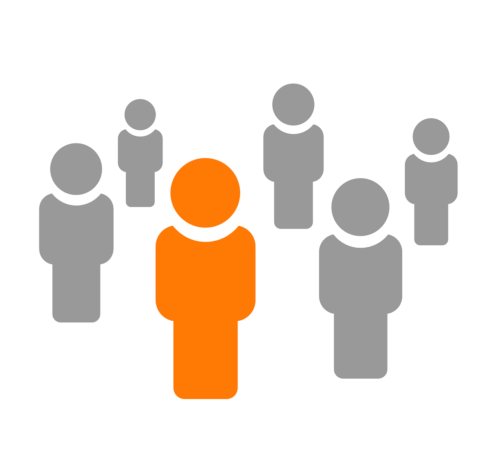
ここでは、裏ワザを使ってみまもり設定を解除することのデメリットは以下です。
-
本体を分解するなど荒業が必要となる
本体を分解する手間がかかり継続的な効果はない -
分解で故障や破損の可能性がある
ゲーム機を壊す可能性やネジなどを紛失する可能性もある -
日付が変わると再設定される
みまもり設定を裏ワザで解除する効果は1日
日付が変わるとみまもり設定が最有効化となる - スイッチのアップデートで解除対策される可能性がある





